Çok iyi bildiğiniz gibi Apple’ın piyasaya sürdüğü her ürün aşırı seviliyor, özellikle de iPhone. iOS6 bazı olumsuz eleştirilere hedef olsa da iPhone5′in alüminyum kasası hala en karizmatik akıllı telefon görüntüsüne sahip. Ayrıca yığınla karizmatik aksesuar varken bu telefonu tahtından etmek oldukça zor.

Ancak bugün iPhone’un karizmatik yönünden, dış görünüşünden bahsetmeyeceğiz. iPhone ile ilgili kullanışlı olacağını düşündüğümüz ve iPhone tecrübenizi genel anlamda iyileştirecek olan tavsiyeler sunacağız.
1 – Batarya Süresini Uzatın
iPhone bataryanız düşük seviyelere indiğinde aşağıdaki adımları uygulamanız şarjınızın daha fazla idare etmesini sağlayacaktır. Bu ayarları yapmanızın ardından SMS, Arama ve EDGE özelliklerini kullanabiliyor olacaksınız.
– Settings > Wi-Fi > Off
– Settings > Bluetooth > Off
– Settings > Privacy > Location Services > Off
– Settings > General > Cellular > Enable 3G > Off
– Settings > General > Cellular > Enable LTE > Off
– Settings > Sounds > Vibrate on Ring & Silent > Off
– Settings > Brightness & Wallpaper > Auto-Brightness > Off
– Settings> Mail, Contacts, Calenders > Fetch New Data > Off

2 – Müziği Kapatmak İçin Zamanlayıcı Kullanın
Yatağa girerken müzik dinlemeyi seviyor ancak uykuya daldığınızdan müziği / telefonu kapatamıyor musunuz? O halde bir adet zamanlayıcı kullanarak bu işi çözebilirsiniz. Clock > Timer > When Timer Ends bölümünü seçin, biraz daha aşağı kaydırın ve “Stop Playing” seçeneğine dokunun. Böylece zaman dolduğunda müzik otomatik olarak duracaktır. Zamanlayıcıyı istediğiniz süreye ayarlayın , mesela 30 dakika, sonra da başlat tuşuna dokunun. İyi geceler.
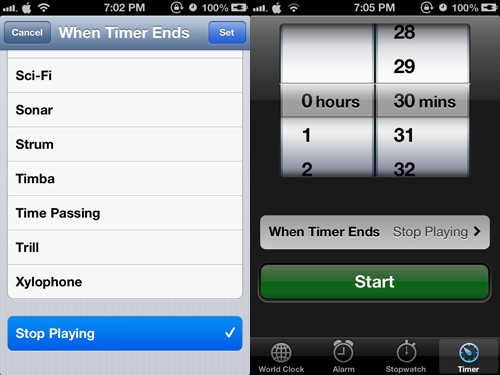
3 – Hesap Makinesinde Son Rakamları Silin
Hesap makinesini kullanırken son rakamı yanlış mı yazdınız? [C] (temizle) tuşuna dokunmaktansa rakamların olduğu kesimi sağa saydırın ve sondaki rakam silinsin. Bir daha kaydırın, bir daha silinsin. [C] tuşunu kullanıp hepsini silmenize gerek yok.
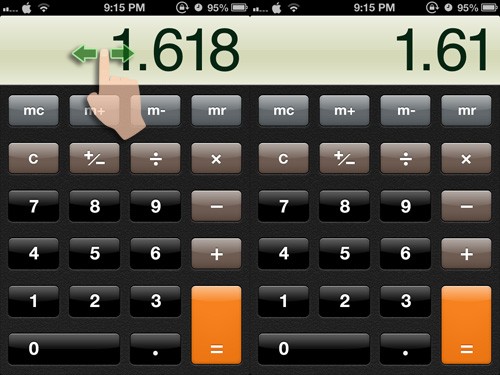
4 – Alfanümerik Şifre Oluşturun
iPhone için fazladan bir basamak daha güvenlik ekleyin. Alfanümerik şifreleri aktive etmek için Settings > General > Passcode Lock bölümüne gidin ve “Simple Passcode” seçeneğini devre dışı bırakın. Şimdi şifrenizi dilediğiniz gibi yazabilirsiniz.
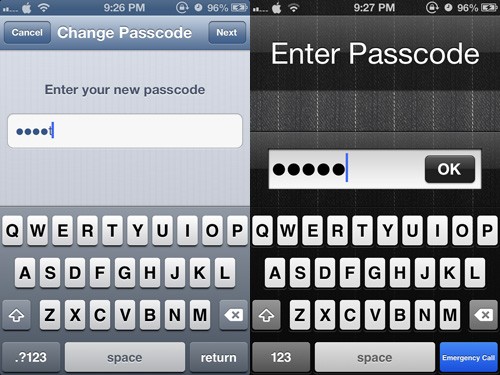
5 – Fotoğraf Çekmek İçin Kulaklık Kordonunu Kullanın
Fotoğraf çekerken butona dokunacağım derken elleriniz mi titriyor? Kulaklığınızın kordonundaki “ses aç” ve “ses kapa” tuşları ile fotoğraf çekebilirsiniz.

6 – Panaroma Modda Çekim Yönünü Belirleyin
Panarome modunda illa sağa doğru çekmenize gerek yok, ok işaretine dokunduğunuzde “sağdan sola” veya “soldan sağa” çekim moduna geçebilirsiniz.
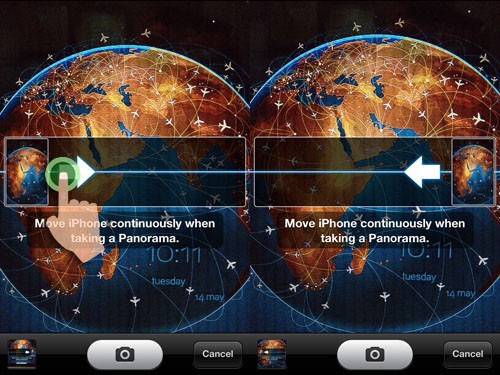
7 – Web Sayfasında Kelime Aratın
Safari uygulamasını kullanırken, aramak istediğiniz kelimeyi yukarıdaki arama çubuğuna yazın, çıkan listede en aşağıda bulunduğunuz sayfada yapılan arama sonucunu görürsünüz. Yani, o an bulunduğunuz web sayfasında o kelime varsa, bulmuş olursunuz. Üzerine dokunun ve bulunduğunuz sayfada o kelimeler sarı ile işaretlenmiş olarak karşınıza gelsin.
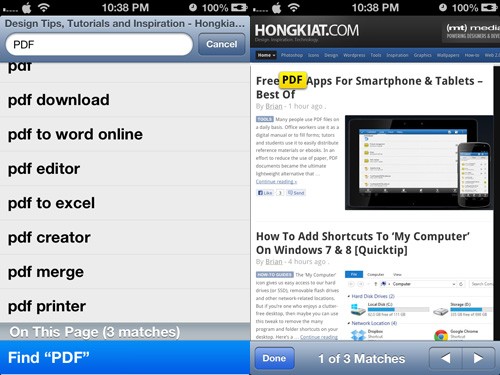
8 – Yazdığınız Mesajı Silmek İçin Kolay Yol
Diyelim ki yazdığınız kısa mesaj hiç içinize sinmedi ve başka bir şey yazmak istiyorsunuz. Onca harfi tek tek silmek biraz zor olacaktır değil mi? iPhone’unuzu sallayın ve çıkan mini-menüdeki “Undo Typing” seçeneğine tıklayın. Hepsi silindi. Basit değil mi? Tekrar sallayınca bu sefer de “Redo Typing” seçeneği karşınıza çıkacaktır. Bu sefer de az önce sildikleriniz geri gelir. İyi yazışmalar..
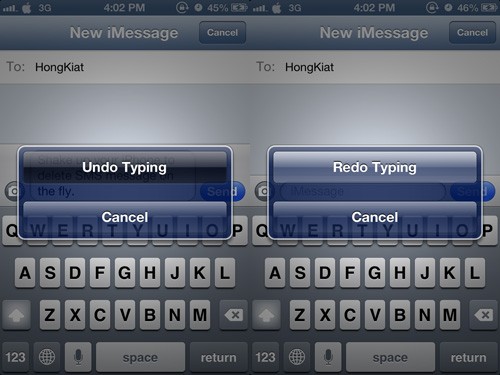
9 – Emoji için Kısayol Atamak
Mesajlaşırken Emojileri kullanmayı seviyorsanız eskiden Live Messenger’da hepimizin kullandığı kısayol atama işini iPhone üzerinde de yapabilirsiniz. Şöyle ki:
– Settings > General > Keyboard > Keyboards > Add New Keyboard > Emoji.
– Settings > General > Keyboard > Add New Shortcut..
– Sık kullanılanlar bölümüne istediğiniz Emoji’yi “Phrase” olarak ekleyin.
– “Shortcut” kısmına dilediğiniz kısayol adını yazın.
Tamamdır. Artık ne zaman o kısa yolu yazsanız ayarladığınız Emoji otomatik olarak gelecek.
10 – Email İçeriğini Düzenlemek
iPhone üzerinde e-posta hazırlarken de yazı tipini değiştirebilirsiniz. Dilediğiniz yazıyı işaretleyin, üzerine bir kere dokunun ve çıkan menüdeki “B I U ” kısmına dokunun. Geriye “Bold / Italic / Underline” seçeneklerinden istediğiniz seçmek kaldı.
Destek almak istediğiniz başka bir konu olursa yorum ile bizlere sorabilirsiniz.